Руст наставља да се руши при покретању или се стално затвара на радној површини током играња? Ниси сам! Многи играчи то пријављују. Али не брините. Ово је поправљиво. Испробајте решења у наставку.
Како поправити Руст проблеми са рушењем?
Не морате их све испробати. Само прођите кроз листу док не пронађете онај који вам одговара.
- Ажурирајте свој графички драјвер
- игрице
- Руст
- Стеам
- Виндовс 10
- виндовс 7
- Виндовс 8
Уверите се да ваш рачунар испуњава минималне системске захтеве
Минимални системски захтеви морају бити испуњени да би се покренули Руст глатко, у супротном ћете вероватно наићи на проблеме са играма као што су замрзавање, заостајање и рушење. Тако, уверите се да ваш рачунар испуњава минималне системске захтеве пре него што почнете да решавате проблеме .
Овде су Руст Минимални системски захтеви:
| ТИ: | Виндовс 7 64-бит |
| процесор: | Интел Цоре и7-3770 / АМД ФКС-9590 или бољи |
| Графика: | ГТКС 670 2ГБ / АМД Р9 280 или бољи |
| Меморија: | 10 ГБ РАМ-а |
| ДирецтКс: | Верзија 11 |
| Складиште: | 20 ГБ доступног простора |
Исправка 1: Ажурирајте управљачки програм за графику
Један од најчешћих узрока проблема са падом игре је недостатак или застарели графички драјвер. Покушајте да ажурирате драјвер да видите да ли је то проблем за вас.
Постоје два начина да то урадите:
Ручно ажурирање драјвера – Графички драјвер можете ажурирати ручно тако што ћете отићи на веб локација произвођача за ваш графички производ и тражење најновијег исправног драјвера. Обавезно изаберите само драјвер који је компатибилан са вашом верзијом оперативног система Виндовс.
Аутоматско ажурирање драјвера – Ако немате времена, стрпљења или компјутерских вештина да ручно ажурирате свој графички драјвер, уместо тога можете то да урадите аутоматски са Дривер Еаси .
Дривер Еаси ће аутоматски препознати ваш систем и пронаћи исправан драјвер за ваш графички производ и вашу верзију Виндовс-а, те ће их преузети и правилно инсталирати:
1) Преузми и инсталирајте Дривер Еаси.
два) Покрените Дривер Еаси и кликните на Скенирај одмах дугме. Дривер Еаси ће затим скенирати ваш рачунар и открити све проблематичне драјвере.
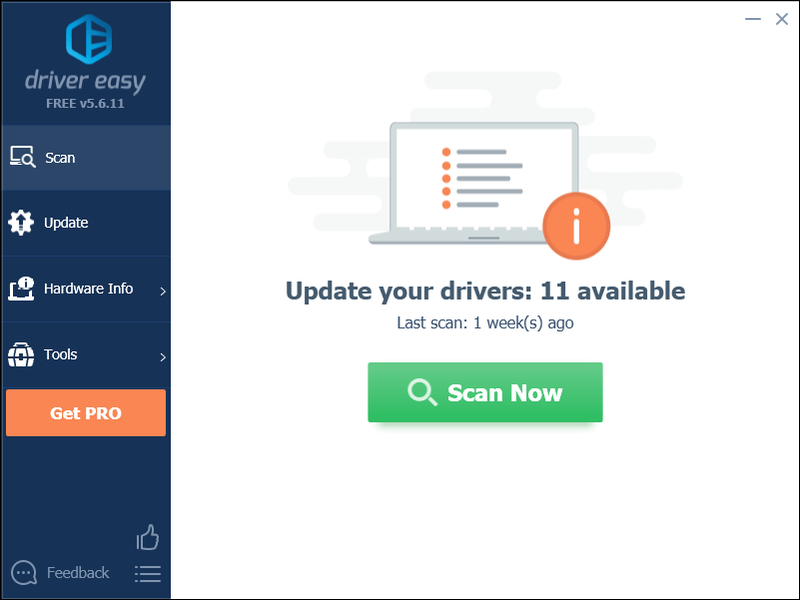
3) Кликните Дугме за ажурирање поред графичког драјвера да аутоматски преузмете исправну верзију тог драјвера, а затим га можете ручно инсталирати (то можете учинити са БЕСПЛАТНОМ верзијом).
Или кликните Ажурирај све да аутоматски преузмете и инсталирате исправну верзију свих управљачких програма који недостају или су застарели на вашем систему. (Ово захтева Про верзија који долази са пуном подршком и 30-дневном гаранцијом поврата новца. Од вас ће бити затражено да извршите надоградњу када кликнете на Ажурирај све.)
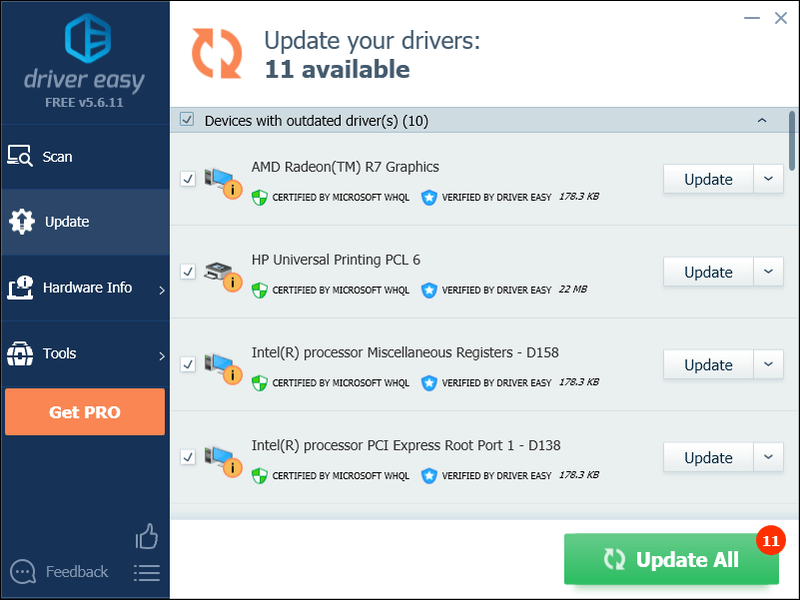
Можете то учинити бесплатно ако желите, али делимично је ручно.
Про верзија Дривер Еаси-а долази са пуном техничком подршком.Ако вам је потребна помоћ, контактирајте Дривер Еаси тим за подршку ат суппорт@дривереаси.цом .
4) Поново покрените рачунар и Руст након што се ажурирање заврши.
Ако се проблем рушења Руст-а настави, наставите са исправком у наставку.
Исправка 2: Покрените Стеам као администратор
Руст понекад можда нећете моћи да приступите критичним датотекама игара на вашем рачунару у нормалном корисничком режиму. Ово може изазвати падове током играња.
Да бисте ово поправили, покушајте да покренете игру као администратор.
једна) Ако сада користите Стеам, кликните десним тастером миша на Стеам икона на траци задатака и изаберите Изађи .
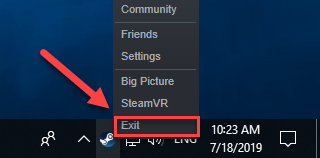
два) Кликните десним тастером миша на Стеам икона и изаберите Својства .
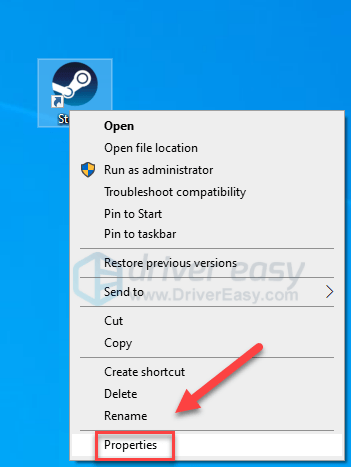
два) Кликните Картица компатибилност и означите поље поред Покрените овај програм као администратор .
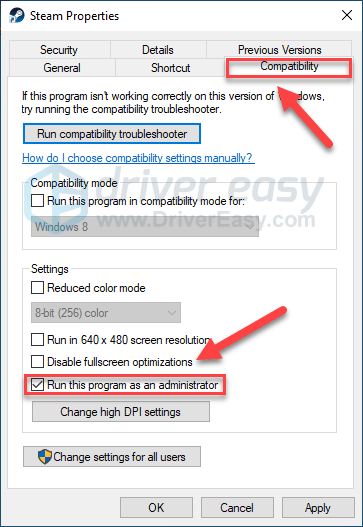
3) Кликните Применити , онда ок .
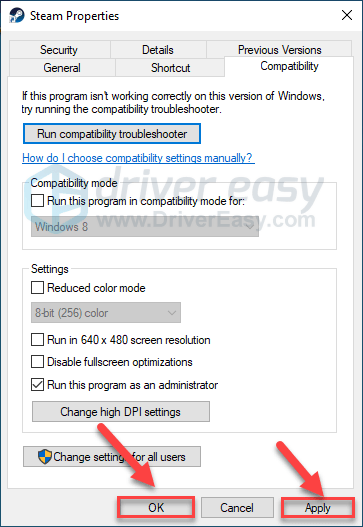
4) Поново покрени Руст из Стеам-а да бисте тестирали свој проблем.
Ако ово није успело, а Руст се и даље руши, покушајте са исправком у наставку.
Исправка 3: Онемогућите Стеам бета
За неке се грешка рушења Руста јавља када покрећу Стеам бета. Ако је то ваш случај, пратите упутства у наставку да бисте се одјавили из Стеам бета:
једна) Трцати Стеам
два) Кликните Стеам , онда Подешавања .
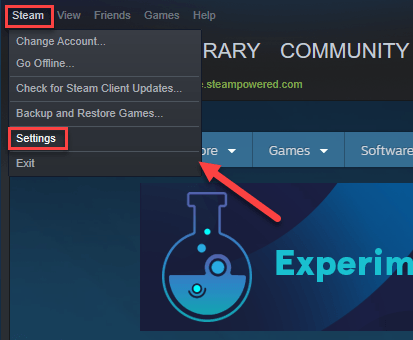
3) Кликните дугме ПРОМЕНИ .
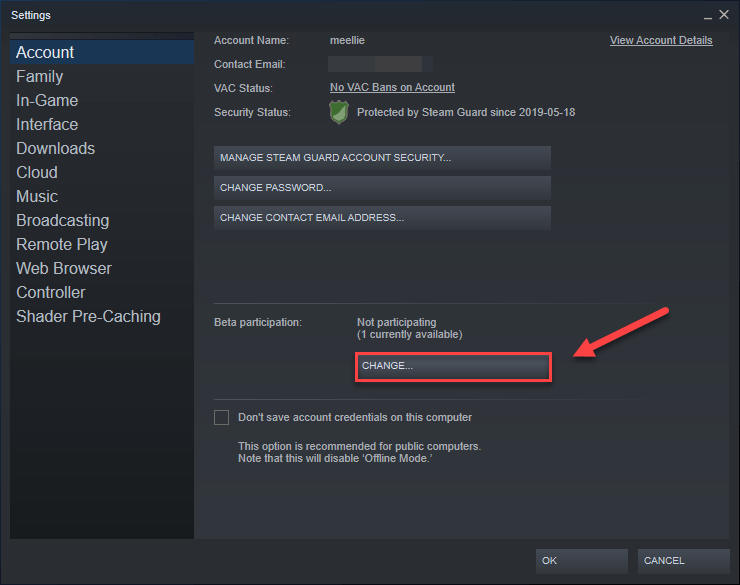
4) Кликните на оквир са листом поред Бета учешће . Затим изаберите НИШТА – Искључите све бета програме и кликните ок .
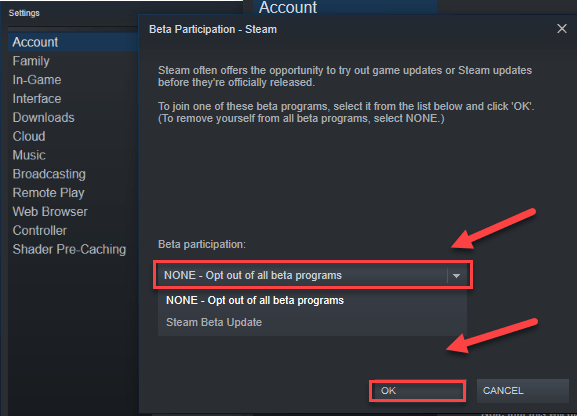
5) Поново покрените Стеам и Руст .
Ако је Руст проблем пада и даље постоји, пређите на следећу исправку, у наставку.
Исправка 4: Прекините позадинске програме
Неки програми (посебно програми са преклапањем) који раде на вашем рачунару могу бити у сукобу са Руст или Стеам, што доводи до грешака док играте.
Дакле, требало би да искључите непотребне апликације када играте игрице. Ево како да то урадите:
Ако користите Виндовс 7…
једна) Кликните десним тастером миша на траку задатака и изаберите Покрените Таск Манагер .
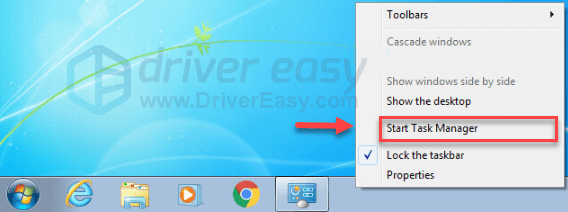
два) Кликните Процеси таб. Затим проверите свој тренутни Употреба ЦПУ-а и меморије да видите који процеси највише троше ваше ресурсе.
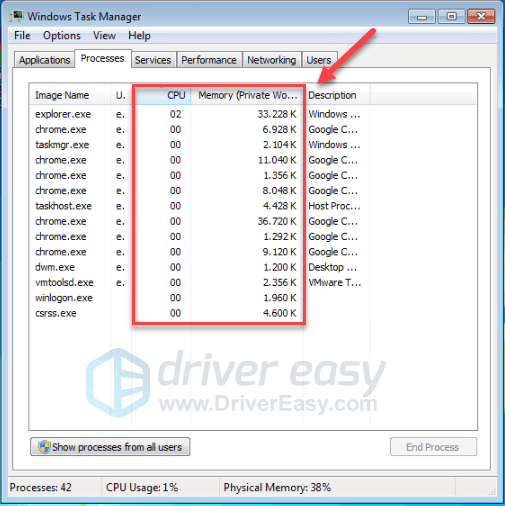
3) Кликните десним тастером миша на процес који троши ресурсе и изаберите Енд Процесс Трее .
Не завршавајте ниједан програм са којим нисте упознати. То може бити критично за функционисање вашег рачунара.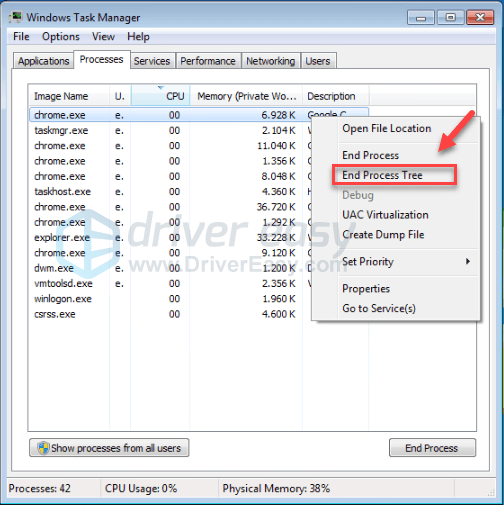
Покушајте да поново покренете игру да видите да ли је ово решило ваш проблем. Ако ово није помогло, покушајте Поправи 5 .
Ако користите Виндовс 8 или 10…
једна) Кликните десним тастером миша на траку задатака и изаберите Таск Манагер .

два) Проверите свој тренутни Употреба ЦПУ-а и меморије да видите који процеси највише троше ваше ресурсе.
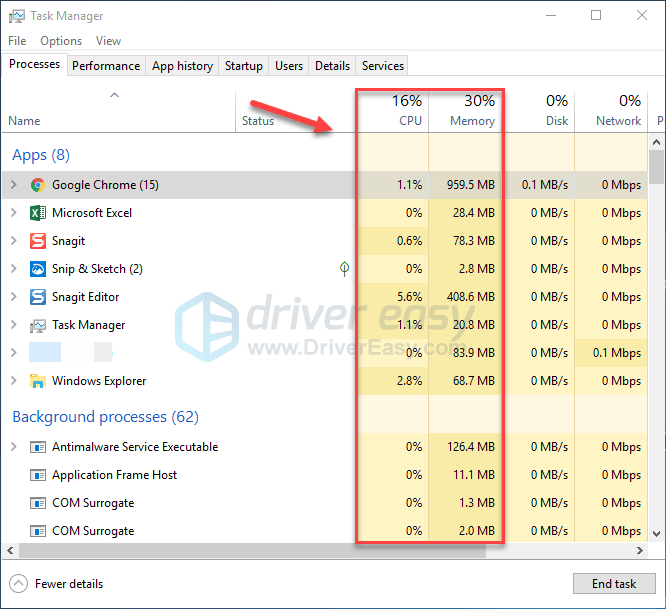
3) Кликните десним тастером миша на процес који троши ресурсе и изаберите Заврши задатак .
Не завршавајте ниједан програм са којим нисте упознати. То може бити критично за функционисање вашег рачунара.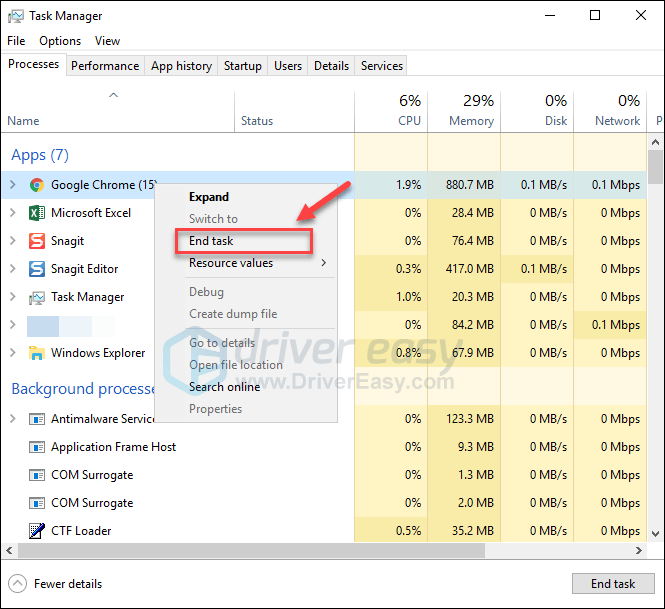
4) Поново покрените Руст да видим да ли сада ради како треба.
Ако и даље наиђете на рушење када играте Руст, читајте даље и испробајте следећу исправку.
Исправка 5: Проверите интегритет датотека игре
Да бисте исправно покренули Руст, мораћете да се уверите да ниједна критична датотека игре није оштећена или недостаје. Можете да проверите интегритет Руст датотека из Стеам-а. (Стеам ће аутоматски поправити оштећене датотеке ако их открије.)
једна) Покрени Стеам.
два) Кликните БИБЛИОТЕКА .

3) Десни клик Руст и изаберите Својства.
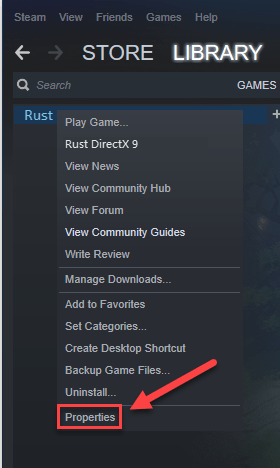
4) Кликните ЛОКАЛНЕ ДАТОТЕКЕ картицу, а затим кликните ПРОВЕРИТЕ ИНТЕГРИТЕТ ДАТОТЕКА ИГРЕ .
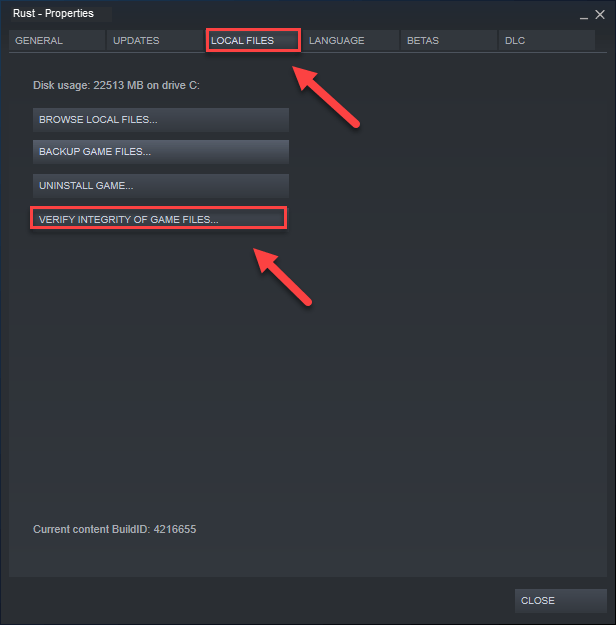
Сачекајте да се скенирање заврши, а затим га поново покрените Руст да видите да ли је ваш проблем решен. Ако не, покушајте са следећом поправком.
Поправка 6: Промените опцију напајања
План напајања на свим рачунарима је подразумевано подешен на Баланцед. Дакле, ваш рачунар понекад може аутоматски да успори како би уштедио енергију, што може узроковати Руст да се сруши. У овом случају, покушајте да промените план напајања на Високе перформансе е. Ево како:
једна) На тастатури притисните тастер са Виндовс логотипом и Р истовремено да отворите дијалог Покрени.
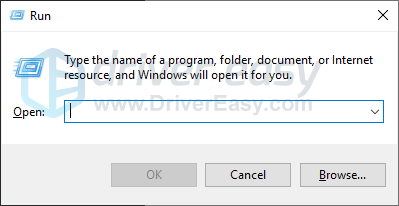
два) Тип поверцфг.цпл у кутију и притисните Ентер .
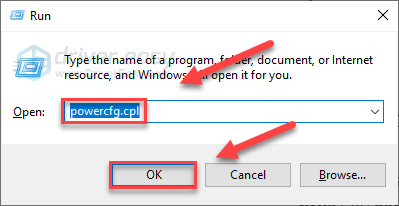
3) Изаберите Високих перформанси опција.
Ово може убрзати ваш рачунар, али ће узроковати да рачунар производи више топлоте.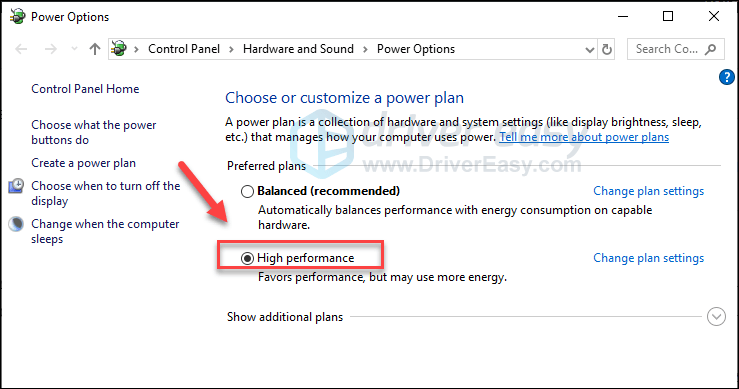
4) Поново покрените рачунар и игру.
Надамо се да сада можете да играте Руст! Ако ваш проблем и даље постоји, проверите исправку у наставку.
Исправка 7: Подесите сродност процеса за игру
Руст вероватно ће се срушити када не искористи пуни потенцијал вашег ЦПУ-а правилно. Дати Руст пуну снагу вашег ЦПУ-а и процесора, пратите упутства у наставку:
једна) Лансирање Руст .
два) На тастатури притисните Виндовс лого тастери за минимизирање Руст и пребаците се на радну површину.
3) На тастатури притисните Тастери Цтрл, Схифт и Есц истовремено да покренете Таск Манагер.
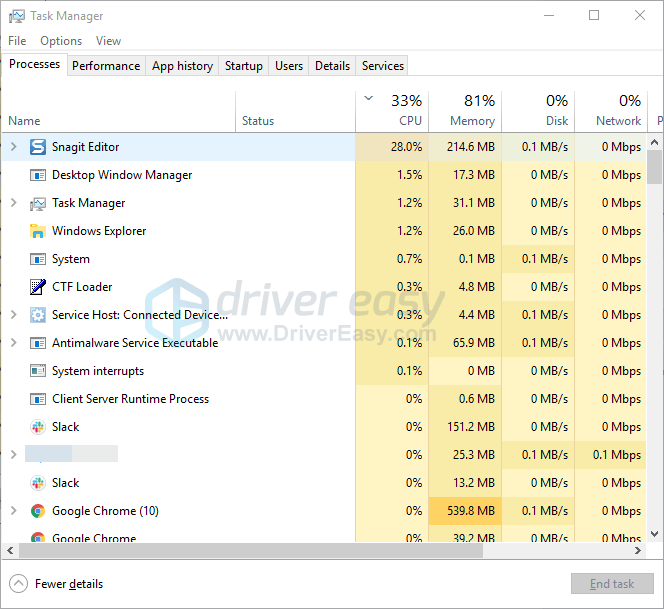
4) Кликните Картица Детаљи .
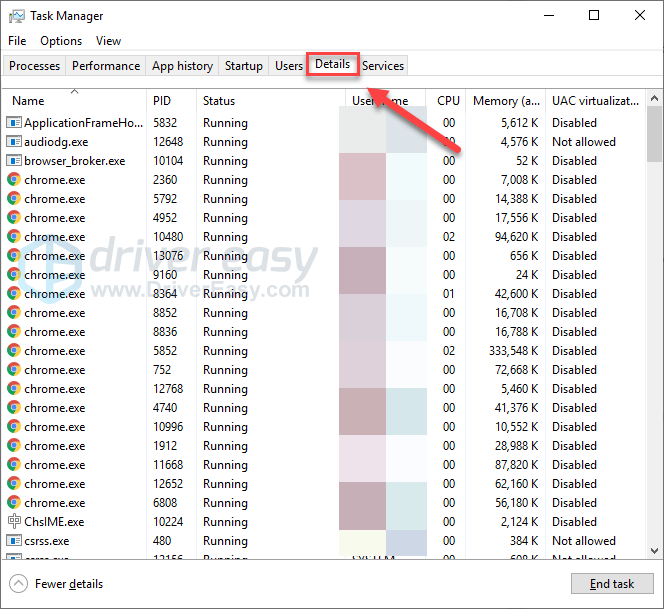
5) Десни клик Руст и изаберите Подесите Афинитет .
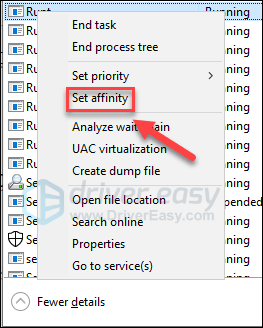
6) Означите сва доступна поља и кликните на ОК.
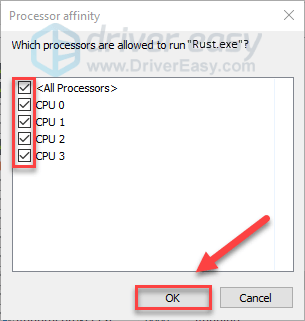
7) Поново покрените игру да видите да ли вам је ово успело
Ако је Руст проблем пада и даље се дешава, не брините, испробајте исправку у наставку.
Исправка 8: Подесите опције покретања Руста
Неправилна интерна подешавања за Руст такође могу довести до проблема са падом игре. Ако Руст стално пада без разлога, испробајте опцију покретања испод:
једна) Покрени Стеам.
два) Кликните БИБЛИОТЕКА .
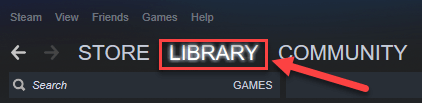
3) Десни клик Руст и изаберите Својства .
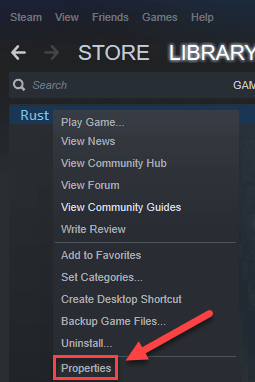
4) Кликните ПОДЕШАВАЊЕ ОПЦИЈА ЗА ЛАНСИРАЊЕ.
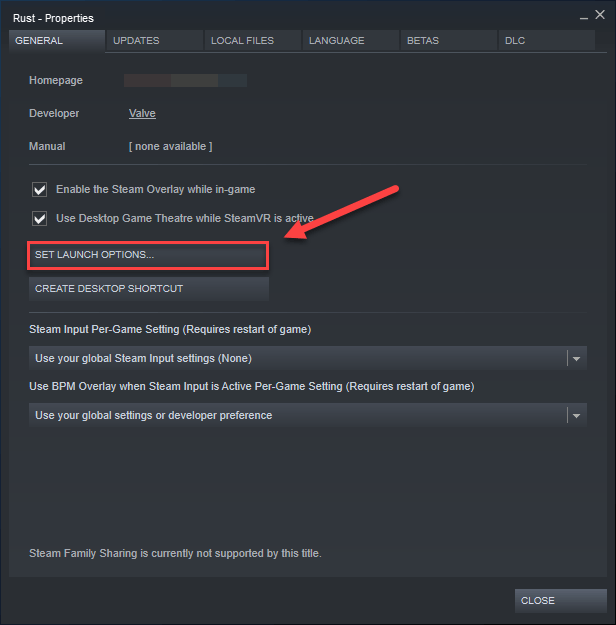
5) Уклоните све тренутно приказане опције покретања.
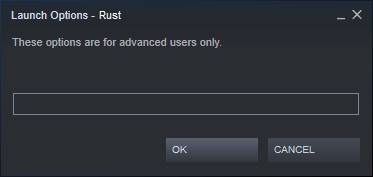
6) Тип -хигх -макМем=Кс -маллоц=систем -форце-феатуре-левел-11-0 -цпуЦоунт=Кс -екТхреадс=Кс -форце-д3д11-но-синглетхреадед и кликните ок .
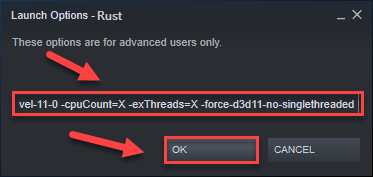
7) Поново покренути Руст да видим да је ово помогло.
Ако вам ово није успело, поново отворите оквир са опцијама покретања и обришите опцију покретања. Затим испробајте следећу исправку у наставку.
Исправка 9: Подесите своју виртуелну меморију
Виртуелна меморија је у основи продужетак физичке меморије вашег рачунара. То је комбинација РАМ-а и дела вашег чврстог диска. Ако рачунару понестане РАМ-а приликом обављања интензивног задатка, Виндовс ће заронити у виртуелну меморију ради привременог складиштења датотека.
Руст вероватно ће се срушити ако величина ваше виртуелне меморије није довољно велика да сачува привремене датотеке. Пратите упутства у наставку да бисте прилагодили величину виртуелне меморије и видели да ли ово узрокује ваш проблем:
једна) На тастатури притисните Виндовс лого кључ и тип напредна подешавања система.
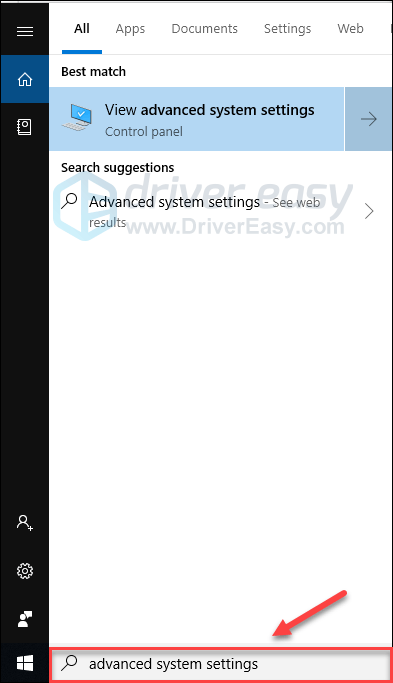
два) Кликните Погледајте напредна подешавања система.
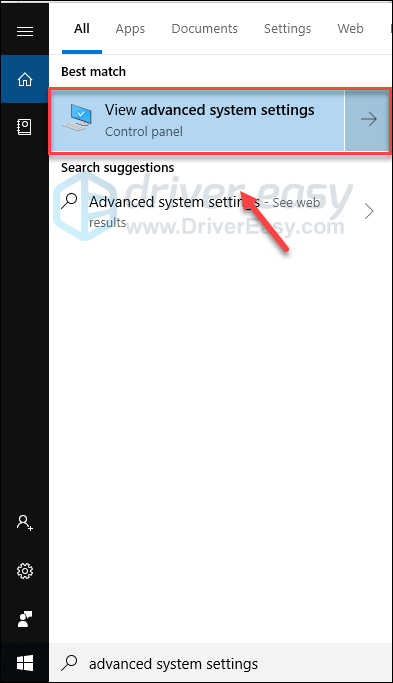
3) Кликните Подешавања .
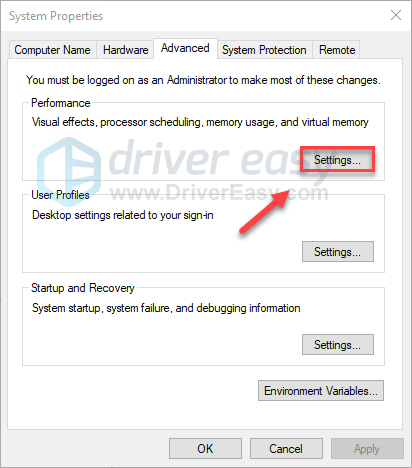
4) Кликните Напредно картицу, а затим кликните Промена .
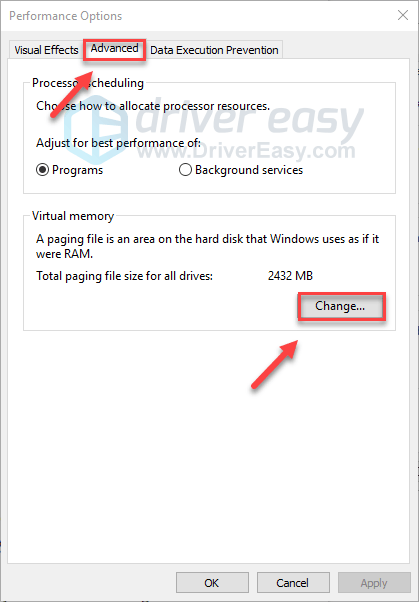
5) Опозовите избор у пољу за потврду поред Аутоматски управљајте величином датотеке странице за све дискове .
6) Кликните на своју Ц погон .
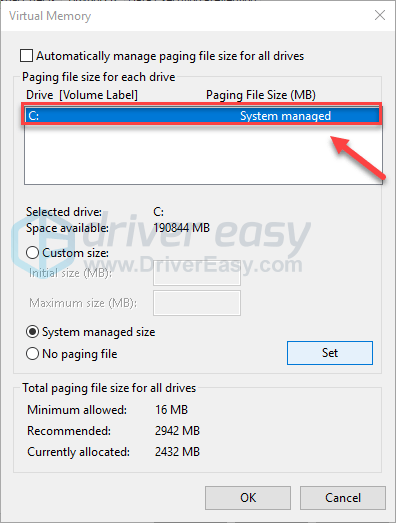
7) Кликните на дугме опције поред Прилагођена величина , а затим откуцајте 4096 у текстуалном пољу поред Почетна величина (МБ) и Максимална величина (МБ) .
Мицрософт препоручује да подесите виртуелну меморију три пута већу од физичке меморије (РАМ) или 4 ГБ (4096М), шта год је веће.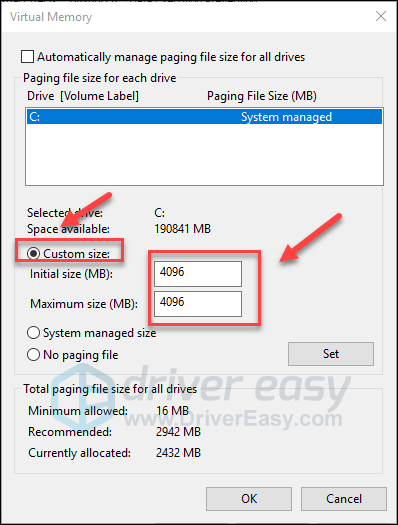
8) Кликните Комплет , а затим кликните ок .
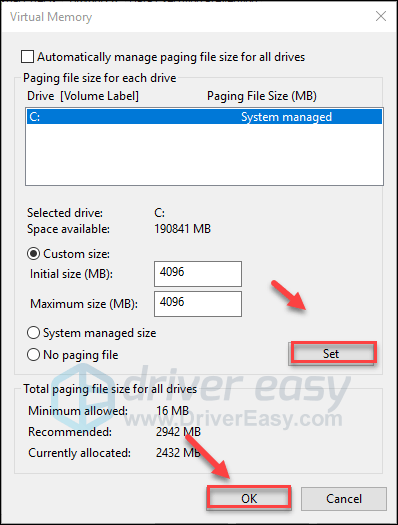
9) Поново покрените рачунар и Руст.
Сада би требало да можете да покренете игру без пада. Ако није, проверите исправку у наставку.
Поправка 10: Поново инсталирајте Руст
Ако вам ниједна од горе наведених поправки није радила, поновна инсталација Руста је врло вероватно решење за грешку у паду игре. Ево како да то урадите:
једна) Покрени Стеам.
два) Кликните БИБЛИОТЕКА .

3) Десни клик Руст и изаберите Деинсталирај.
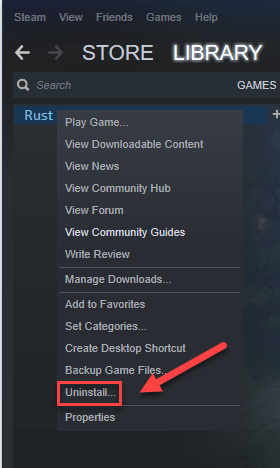
4) Кликните ИЗБРИШИ .
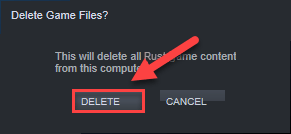
5) Кликните десним тастером миша на Стеам икона на траци задатака, а затим изаберите Изађи .
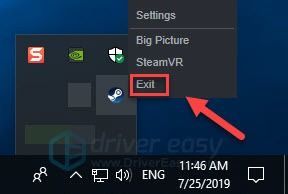
6) На тастатури притисните Виндовс лого кључ и И истовремено.
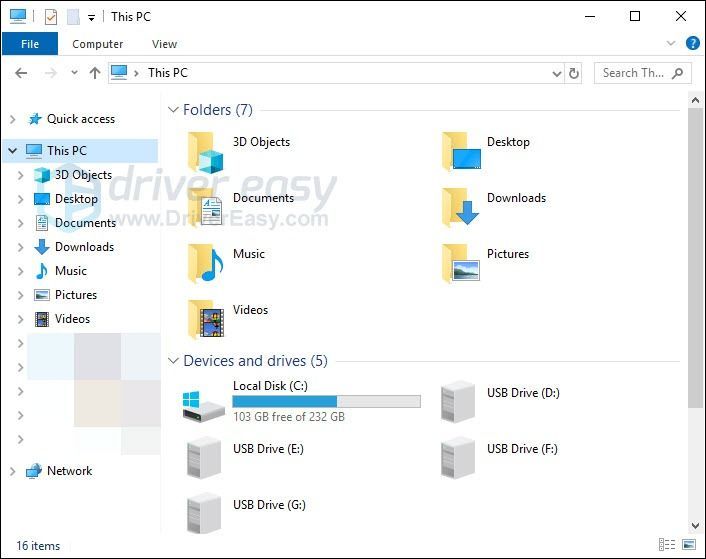
7) Залепите Ц:Програм Филес (к86)Стеамстеамаппсцоммон на адресној траци, а затим притисните Типка на тастатури на тастатури.
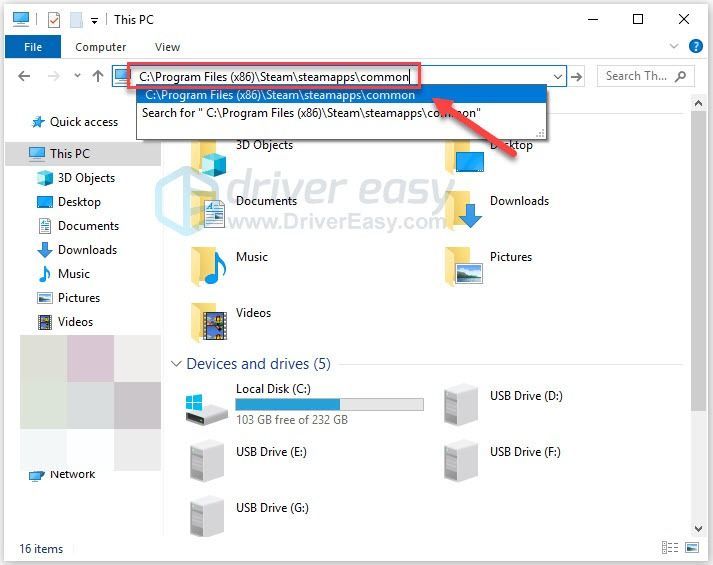
8) Истакните рест фолдер , а затим притисните Оф тастер на тастатури да избришете фасциклу.
9) Поново покрените Стеам да бисте преузели и поново инсталирали Руст .
Надамо се да је овај чланак помогао у решавању вашег проблема! Ако имате било каквих питања или сугестија, слободно оставите коментар испод.

![[РЕШЕНО] Ф1 2021 пада на рачунару | Симпле](https://letmeknow.ch/img/other/19/f1-2021-sturzt-ab-auf-pc-einfach.jpg)


![Како да поправите појаву духова на монитору [једноставни кораци]](https://letmeknow.ch/img/knowledge/71/how-fix-ghosting-monitor.jpg)

